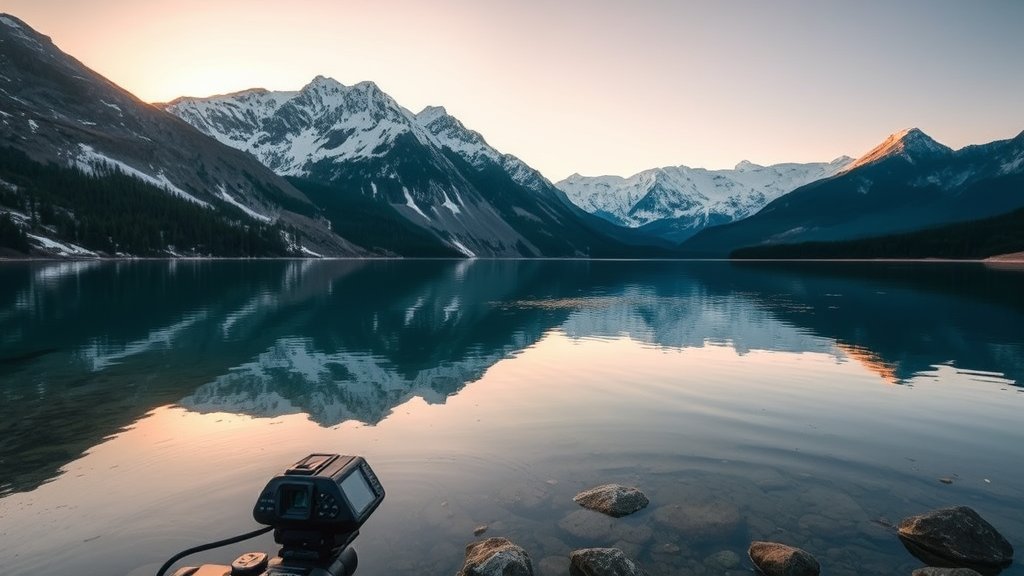Een van de meest voorkomende oorzaken van een snel leeglopende iPad-batterij is de helderheid van het scherm. Hoe helderder je scherm, hoe meer energie het verbruikt. Dit kan vooral problematisch zijn als je vaak buiten bent of in fel verlichte omgevingen waar je de helderheid automatisch hoger zet. Door de schermhelderheid aan te passen naar een comfortabel niveau, kun je aanzienlijk besparen op je batterijverbruik.
Om de helderheid van je scherm aan te passen, ga je naar ‘Instellingen’ en selecteer je ‘Beeldscherm en helderheid’. Hier kun je de schuifregelaar gebruiken om de helderheid naar beneden bij te stellen. Een goede vuistregel is om de helderheid laag genoeg te houden dat je het scherm comfortabel kunt bekijken zonder dat het vermoeiend voor je ogen is. Bovendien kun je overwegen om de ‘Automatische helderheid’ in te schakelen, zodat je iPad zich automatisch aanpast aan de lichtomstandigheden om energie te besparen.
Daarnaast kun je ook de nachtmodus inschakelen. Deze modus vermindert de hoeveelheid blauw licht die door het scherm wordt uitgezonden en vervangt deze door warmer licht, wat zowel energiezuiniger is als beter voor je ogen wanneer je in een donkere omgeving werkt. Dit alles kan bijdragen aan een langere levensduur van je batterij.
Gebruik de energiebesparingsmodus
De energiebesparingsmodus is een handige functie die ervoor zorgt dat je batterij langer meegaat door bepaalde achtergrondprocessen en visuele effecten te beperken. Wanneer deze modus is ingeschakeld, worden functies zoals e-mail ophalen, achtergrondappverversing en sommige visuele effecten tijdelijk uitgeschakeld of verminderd. Dit helpt niet alleen om batterij te besparen, maar kan ook helpen bij het verbeteren van de algehele prestaties van je iPad.
Om de energiebesparingsmodus in te schakelen, ga je naar ‘Instellingen’ en selecteer je ‘Batterij’. Hier kun je de optie ‘Energiebesparingsmodus’ inschakelen. Je zult merken dat sommige functies beperkt zijn, maar dit is een kleine prijs die je betaalt voor een aanzienlijke verlenging van je batterijduur. Het is een geweldige oplossing voor situaties waarin je geen toegang hebt tot een oplader en toch het maximale uit je batterij wilt halen.
Bovendien kun je overwegen om deze modus standaard in te schakelen wanneer je weet dat je lange tijd zonder opladen moet doen, zoals tijdens reizen of lange vergaderingen. Dit zorgt ervoor dat je iPad langer meegaat zonder dat je constant hoeft te letten op het batterijniveau.
Automatische downloads uitschakelen
Automatische downloads kunnen een grote impact hebben op het batterijverbruik van je iPad. Wanneer deze functie is ingeschakeld, worden apps en updates automatisch gedownload zodra ze beschikbaar zijn. Dit betekent dat je iPad voortdurend verbinding maakt met internet en gegevens downloadt, wat veel energie kost. Door deze functie uit te schakelen, kun je aanzienlijk besparen op batterijverbruik.
Om automatische downloads uit te schakelen, ga je naar ‘Instellingen’ en selecteer je ‘iTunes & App Store’. Hier kun je de opties voor automatische downloads uitschakelen voor muziek, apps en updates. Je kunt ook kiezen om alleen automatische downloads toe te staan wanneer je verbonden bent met Wi-Fi, wat helpt om zowel data als batterij te besparen.
Door zelf te bepalen wanneer updates worden gedownload en geïnstalleerd, heb je meer controle over het batterijverbruik van je iPad. Je kunt bijvoorbeeld wachten met het updaten van apps tot een moment waarop je toegang hebt tot een oplader, zodat deze processen geen invloed hebben op de ipad batterij snel leeg oplossing tijdens belangrijk gebruik.
Beheer je apps slim
Een andere belangrijke factor die bijdraagt aan een snel leeglopende iPad-batterij is het beheer van apps. Veel apps blijven op de achtergrond actief en verbruiken continu energie, zelfs wanneer ze niet in gebruik zijn. Het regelmatig sluiten van ongebruikte apps kan helpen om batterijverbruik te verminderen en de prestaties van je iPad te verbeteren.
Om ongebruikte apps af te sluiten, dubbelklik je op de startknop of veeg omhoog vanaf de onderkant van het scherm en houd vast als je geen startknop hebt. Dit opent de multitasking-weergave waarin alle actieve apps worden weergegeven. Veeg omhoog over de apps die je niet meer gebruikt om ze volledig af te sluiten. Dit voorkomt dat ze op de achtergrond blijven draaien en energie verbruiken.
Bovendien kun je in ‘Instellingen’ naar ‘Batterij’ gaan om te zien welke apps het meeste batterij verbruiken. Dit geeft inzicht in welke apps mogelijk minder vaak gebruikt moeten worden of zelfs verwijderd kunnen worden als ze niet essentieel zijn. Het beheren van deze apps kan helpen om onnodig batterijverbruik te voorkomen en ervoor zorgen dat jouw iPad langer meegaat.
Specifieke app-instellingen aanpassen
Sommige apps hebben extra instellingen die helpen bij het besparen van batterij. Bijvoorbeeld, social media-apps hebben vaak opties voor pushmeldingen die continu updates binnenhalen. Door pushmeldingen uit te schakelen of te beperken tot alleen essentiële meldingen, kun je aanzienlijk besparen op het batterijverbruik.
Daarnaast hebben sommige streamingdiensten opties voor offline gebruik of lagere kwaliteitsinstellingen die minder energie verbruiken. Door deze instellingen aan te passen aan jouw gebruikspatronen, kun jij zorgen voor een efficiënter beheer van jouw batterijverbruik zonder in te boeten op functionaliteit.
Regelmatig je software bijwerken
Software-updates bevatten vaak verbeteringen en bugfixes die kunnen helpen bij het optimaliseren van de batterijprestaties van jouw iPad. Apple werkt continu aan verbeteringen voor hun besturingssysteem, inclusief oplossingen voor bekende problemen met batterijduur. Het regelmatig bijwerken van jouw software zorgt ervoor dat jouw apparaat optimaal blijft functioneren.
Om te controleren of er updates beschikbaar zijn, ga jij naar ‘Instellingen’, selecteer jij ‘Algemeen’ en vervolgens ‘Software-update’. Als er een update beschikbaar is, volg jij de instructies om deze te installeren. Het is aan te raden om updates uit te voeren wanneer jouw iPad verbonden is met Wi-Fi en een oplader om ervoor te zorgen dat het updateproces soepel verloopt zonder impact op jouw batterijniveau.
Naast systeemupdates kan ook het bijwerken van individuele apps bijdragen aan betere batterijprestaties. App-ontwikkelaars brengen regelmatig updates uit met optimalisaties en bugfixes die kunnen helpen bij het verminderen van het energieverbruik van hun apps. Door zowel jouw systeem als apps up-to-date te houden, zorg jij ervoor dat jouw iPad zo efficiënt mogelijk werkt.